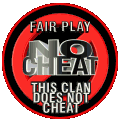Lade... Bitte warten...
[OTB] Clan » ..::: Community :::.. » BSP Mapping Tutorial » Erste Schritte 13) Welche Eigenschaften kann ich einem Brush zuweisen?
Bewertung: 









Administrator
[OTB] Leader





[OTB] Leader





Beiträge: 2881
Namen: Chef-Killer, Sleep
Clan: [OTB]
PlayerID: 8
Namen: Chef-Killer, Sleep
Clan: [OTB]
PlayerID: 8
 | |
 | |
 |
- - - - - - - - - - - - - - -
Welche Eigenschaften kann ich einem Brush zuweisen?
Damit ihr die verschiedenste Ideen umsetzen könnt, ist es möglich einem Brush und in wenigen Fällen auch nur einer Seite eines Brushes bestimmte Eigenschaften zuzuweisen. Einige Eigenschaften sind dabei nur für bestimmte Zwecke vorgesehen, die ihr erst später benötigt, andere Eigenschaften könnt ihr auch schon in eurer ersten Map verwenden.
Die Eigenschaften werden ebenfalls über das Fenster für die Textur- und Brusheinstellungen zugewiesen, welches ihr mit s öffnen könnt. Hierbei ist jedoch hauptsächlich der untere Teil von Bedeutung.

Die einzelnen gewünschten Möglichkeiten müssen zur Aktivierung zunächst entsprechend angehakt werden. Ihr könnt diese alleine oder in Kombinationen verwenden. Einige Optionen schließen sich bei Kombinationen jedoch aus logischen Gründen gegenseitig aus. Im Folgenden Abschnitt gibt es zu vorhandenen Möglichkeiten etwas genauere Erläuterungen.
| Light | Ermöglicht ausgehend vom Brush eine Lichtquelle. Funktioniert ausschließlich in Verbindung mit Value für die Lichtstärke. |
| Slick | Ermöglicht an den Oberflächen des Brushes Eis. |
| Sky | Ermöglicht anstelle eines Brushes einen Himmel. Die Einstellung wird insbesondere über Himmeltexturen mitgeliefert und muss daher niemals manuell erfolgen. Der Himmel wird über sky ### im worldspawn ausgewählt und berücksichtig nicht die ausgewählte Himmeltextur. Weitere Informationen gibt es unter den verwandten Themen. |
| Warp | Ermöglicht an den Oberflächen des Brushes andauernde, leichte Texturbewegungen. Die Einstellung wird insbesondere über Wassertexturen mitgeliefert und muss daher in der Regel nicht manuell erfolgen. |
| Trans33 | Ermöglicht einen transparenten Brush. Die Textur wird zu 33% angezeigt. Ist auch in Verbindung mit Trans66 für eine 99%ige Texturanzeige möglich. |
| Trans66 | Ermöglicht einen transparenten Brush. Die Textur wird zu 66% angezeigt. Ist auch in Verbindung mit Trans33 für eine 99%ige Texturanzeige möglich. |
| Flowing | Ermöglicht an den Oberflächen des Brushes eine andauernde, fließende Texturbewegung in dieselbe Richtung. Die Richtung kann über R bei den Textureinstellungen reguliert werden. |
| Nodraw | Ermöglicht einen nicht sichtbaren aber vollständig vorhandenen Brush. Die Einstellung kann zu Grafikfehlern führen, sobald der Brush weitere Brushes berührt. |
| Hint/Splitter | Ermöglicht einen Hint-Brush, mit dem man die Map für den Export manuell aufteilen kann. Die Einstellung wird insbesondere über die HINT Textur mitgeliefert und muss daher niemals manuell erfolgen. Weitere Informationen gibt es unter den verwandten Themen. |
| Skip | Ermöglicht es, einen Brush zu deaktivieren. Die Einstellung wird insbesondere über die SKIP Textur mitgeliefert und muss daher niemals manuell erfolgen. Funktioniert insbesondere in Verbindung mit Hint Brushes. |
| Solid | Ermöglicht einen festen Brush. Da in BSP jedoch alle Brushes standardmäßig Solid sind, muss diese Einstellung niemals manuell erfolgen. |
| Window | Auswirkungen bislang nicht bekannt. |
| Aux | Ermöglicht einen Brush, der ausschließlich optisch vorhanden ist. Ist identisch mit Mist, jedoch weniger verbreitet. |
| Lava | Ermöglicht einen Brush, der aus Lava bzw. Farbe (engl. paint) besteht und in dem man sterben kann. Ist identisch mit Slime. |
| Slime | Ermöglicht einen Brush, der aus Lava bzw. Farbe (engl. paint) besteht und in dem man sterben kann. Ist identisch mit Lava. |
| Water | Ermöglicht einen Brush, der aus Wasser besteht, in dem man schwimmen, schießen und ertrinken kann. Die Einstellung wird insbesondere über Wassertexturen mitgeliefert und muss daher niemals manuell erfolgen. Weitere Wassereinstellungen können sein Warp, Trans33, Trans66, Flowing und Current_*. |
| Mist | Ermöglicht einen Brush, der ausschließlich optisch vorhanden ist. Ist identisch mit Aux, jedoch deutlich mehr verbreitet. |
| Player Clip | Ermöglicht einen nicht sichtbaren Brush, durch den man schießen aber nicht laufen kann. Die Einstellung wird insbesondere durch die CLIP Textur mitgeliefert und muss daher niemals manuell erfolgen. Weitere Informationen gibt es unter den verwandten Themen. |
| Monster Clip | Wird für Digital Paint : Paintball 2 nicht benötigt. |
| Current_0 | Ermöglicht es, Spieler nach rechts (Ost) treiben zu lassen. Funktioniert ausschließlich in Verbindung mit Water. |
| Current_90 | Ermöglicht es, Spieler nach vorne (Nord) treiben zu lassen. Funktioniert ausschließlich in Verbindung mit Water. |
| Current_180 | Ermöglicht es, Spieler nach links (West) treiben zu lassen. Funktioniert ausschließlich in Verbindung mit Water. |
| Current_270 | Ermöglicht es, Spieler nach hinten (Süd) treiben zu lassen. Funktioniert ausschließlich in Verbindung mit Water. |
| Current_Up | Ermöglicht es, Spieler nach oben treiben zu lassen. Funktioniert ausschließlich in Verbindung mit Water. |
| Current_Down | Ermöglicht es, Spieler nach unten treiben zu lassen. Funktioniert ausschließlich in Verbindung mit Water. |
| Origin | Ermöglicht einen Brush, um den sich entsprechende Entities drehen können. Die Einstellung wird insbesondere über die ORIGIN Textur mitgeliefert und muss daher niemals manuell erfolgen. Weitere Informationen gibt es im weiteren Verlauf dieses Tutorials. |
| Monster | Wird für Digital Paint : Paintball 2 nicht benötigt. |
| Corpse | Ermöglicht einen Brush, durch den trotz weiteren entsprechenden Einstellungen nicht durchgeschossen werden kann. |
| Detail | Ermöglicht einen Brush, den BSP als Mapdetail erkennt und der somit beim Export nicht weiter berücksichtigt wird. |
| Translucent | Auswirkungen bislang nicht bekannt. |
| Ladder | Ermöglicht einen Brush, an dessen Oberflächen man klettern kann. Weitere Informationen gibt es unter den verwandten Themen. |
 | Bestimmte Brusheigenschaften erfolgen standardmäßig mit der Zuweisung der Textur über die .wal-Dateien und müssen nicht zusätzlich hinzugefügt werden. Das Entfernen dieser Einstellungen ist jedoch problemlos möglich. |
Um bestimmte Limits nicht zu erreichen bzw. nicht zu überschreiten, sollten alle Mapdetails die EinstellungDetail enthalten. Das gilt sowohl für Kisten, Tonnen, etc. als auch für alle anderen Elemente, die lediglich zur Verschönerung eurer Map dienen. In der Werkzeugleiste gibt es dafür zusätzlich
 und
und  . Hiermit wird beim ausgewählten Brush unabhängig von spezifischen Einstellungen Detail hinzugefügt bzw. entfernt. Damit kann vermieden werden, dass ihr einige der spezifischen Einstellungen aus Versehen zurücksetzt.
. Hiermit wird beim ausgewählten Brush unabhängig von spezifischen Einstellungen Detail hinzugefügt bzw. entfernt. Damit kann vermieden werden, dass ihr einige der spezifischen Einstellungen aus Versehen zurücksetzt.Wenn ihr eure Brusheinstellungen jetzt vorgenommen habt, können diese mit Apply Face für eine einzelne Seite oder mit Apply Brush für den gesamten Brush übernommen werden. Bei Apply Face wird immer die aktuell ausgewählte Seite des Brushes verändert. Beachtet jedoch, dass für das vollständige und fehlerfreie Funktionieren einiger Brusheinstellungen der gesamte Brush diese Einstellungen benötigt. Ist das bislang noch nicht der Fall, erhaltet ihr später beim Export eine Mixed-Face-Contents-Warnung, auf die ihr dann reagieren solltet. Verwendet ihr Apply Brush, werden alle derzeit in den Brush- und Textureinstellen vorhandenen Einstellungen auf den gesamten ausgewählten Brush angewendet. Spezifische Einstellungen für eine einzelne Seite werden dabei zurückgesetzt.
 | Die letzte ausgewählte Texturen inkl. deren spezifischen Einstellungen bleiben zwischengespeichert und werden standardmäßig auf den nächsten neu erstellten Brush angewendet. |
Spezifische Textur- und Brusheinstellungen einer einzelnen Seite können problemlos kopiert werden. Klickt dazu in der 3D-Ansicht einmal die entsprechende Seite an. Dadurch werden die Einstellungen zwischengespeichert. Mit STRG+SHIFT und linker Maustaste können die Texturen inklusive Einstellungen in der 3D-Ansicht beliebig oft erneut zugewiesen werden.
 | Aufgrund des reflektierenden Wassers und den damit verbundenen erhöhten r_speeds dürfen sich alle Wasseroberflächen in der gesamten Map ausschließlich auf ein und der selben Höhe befinden. |
- - - - - - - - - - - - - - -
 | Verwandte Themen |
Wie erstelle ich einen Himmel?
Wozu benötige ich einen Clip-Brush?
Wie erstelle ich eine Leiter?
Wozu benötige ich einen Hint-Brush?
Copyright © [OTB] Clan 2010